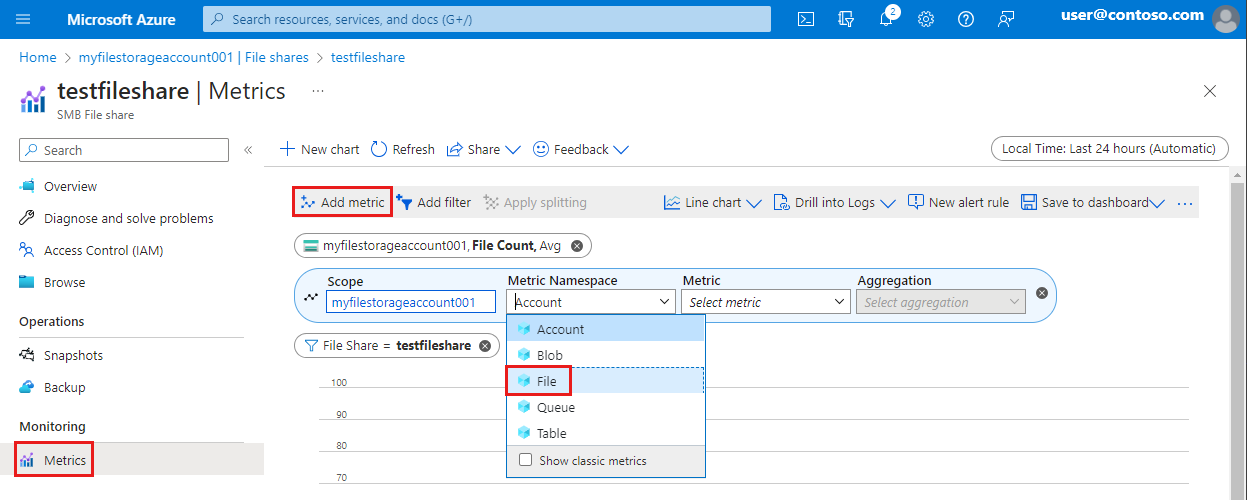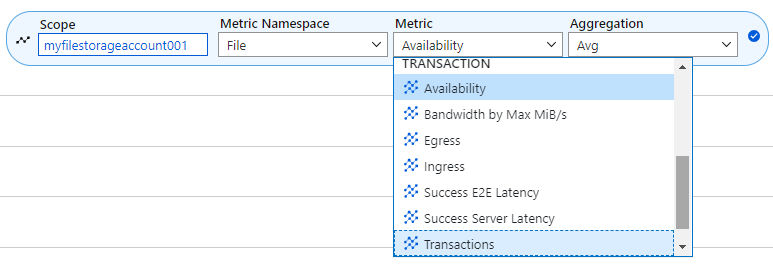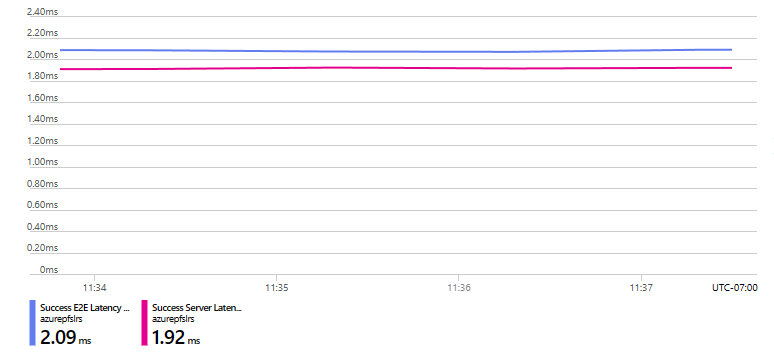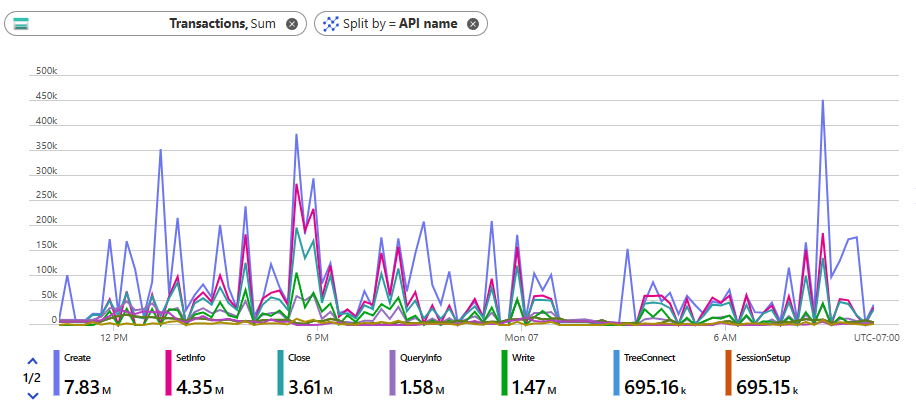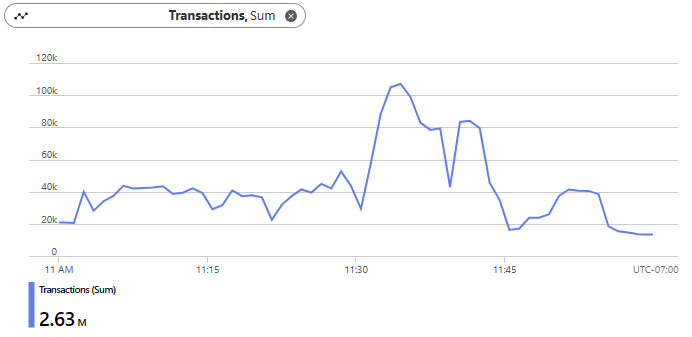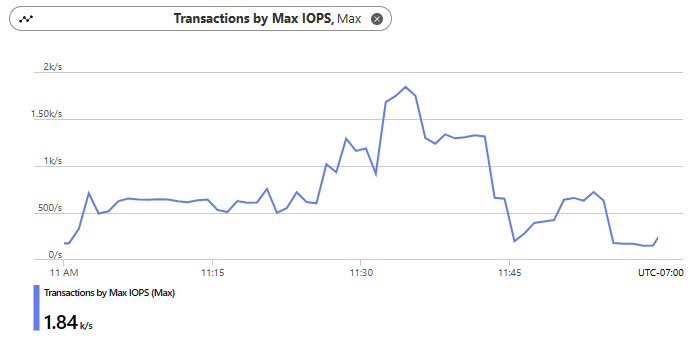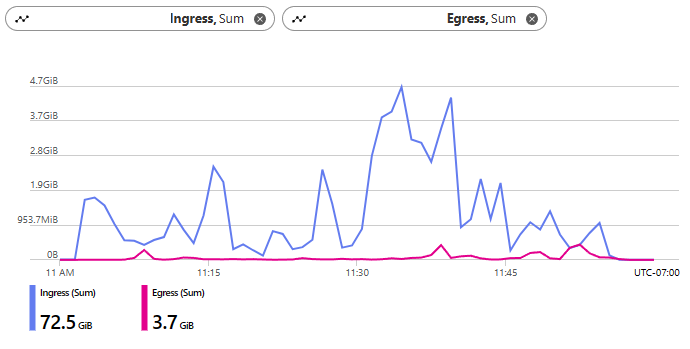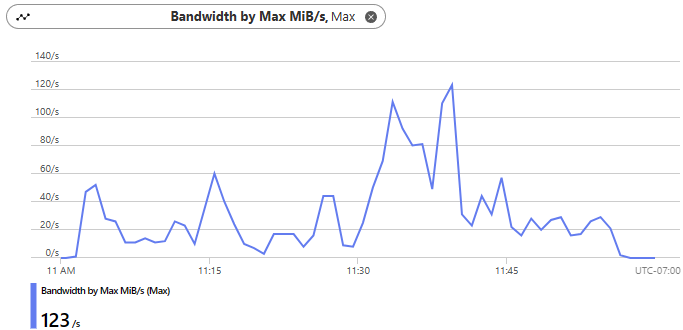Usar o Azure Monitor para analisar métricas do Azure Files
Entender como monitorar o desempenho do compartilhamento de arquivos é fundamental para garantir que seu aplicativo seja executado da forma mais eficiente possível. Este artigo mostra como usar o Azure Monitor para analisar métricas do Azure Files, como disponibilidade, latência e utilização.
Consulte Monitorar Arquivos do Azure para obter detalhes sobre os dados de monitoramento que você pode coletar para Arquivos do Azure e como usá-los.
Aplica-se a
| Tipo de partilhas de ficheiros | SMB | NFS |
|---|---|---|
| Partilhas de ficheiros Standard (GPv2), LRS/ZRS | ||
| Partilhas de ficheiros Standard (GPv2), GRS/GZRS | ||
| Partilhas de ficheiros Premium (FileStorage), LRS/ZRS |
Métricas suportadas
As métricas para Arquivos do Azure estão nestes namespaces:
- Microsoft.Storage/storageAccounts
- Microsoft.Storage/storageAccounts/fileServices
Para obter uma lista de métricas disponíveis para Arquivos do Azure, consulte Referência de dados de monitoramento de Arquivos do Azure.
Para obter uma lista de todas as métricas suportadas pelo Azure Monitor, que inclui os Arquivos do Azure, consulte Métricas com suporte do Azure Monitor.
Exibir dados de métricas do Azure Files
Você pode exibir métricas de Arquivos do Azure usando o portal do Azure, PowerShell, CLI do Azure ou .NET.
Você pode analisar métricas para o Armazenamento do Azure com métricas de outros serviços do Azure usando o Azure Monitor Metrics Explorer. Abra o explorador de métricas escolhendo Métricas no menu Azure Monitor . Para obter detalhes sobre como usar essa ferramenta, consulte Analisar métricas com o explorador de métricas do Azure Monitor.
Para métricas que suportam dimensões, você pode filtrar a métrica com o valor de dimensão desejado. Para obter uma lista completa das dimensões suportadas pelo Armazenamento do Azure, consulte Dimensões de métricas.
Monitorar o desempenho da carga de trabalho
Você pode usar o Azure Monitor para analisar cargas de trabalho que utilizam os Arquivos do Azure. Siga estes passos.
- Navegue até sua conta de armazenamento no portal do Azure.
- No menu de serviço, em Monitoramento, selecione Métricas.
- Em Namespace métrico, selecione Arquivo.
Agora você pode selecionar uma métrica dependendo do que deseja monitorar.
Monitorizar a disponibilidade
No Azure Monitor, a métrica Disponibilidade pode ser útil quando algo está visivelmente errado do ponto de vista de um aplicativo ou do usuário, ou ao solucionar alertas de solução de problemas.
Ao usar essa métrica com os Arquivos do Azure, é importante sempre exibir a agregação como Média , em vez de Máximo ou Mínimo. Usar a Média ajudará você a entender qual porcentagem de suas solicitações está enfrentando erros e se elas estão dentro do SLA para Arquivos do Azure.
Monitore a latência
As duas métricas de latência mais importantes são Success E2E Latency e Success Server Latency. Essas são métricas ideais para selecionar ao iniciar qualquer investigação de desempenho. A média é a agregação recomendada. Como mencionado anteriormente, Max e Min às vezes podem ser enganosos.
Nos gráficos a seguir, a linha azul indica quanto tempo é gasto em latência total (Latência E2E de Sucesso) e a linha rosa indica o tempo gasto apenas no serviço Arquivos do Azure (Latência do Servidor de Sucesso).
Este gráfico é um exemplo de uma máquina cliente que montou um compartilhamento de arquivos do Azure a partir de um ambiente local. Isso provavelmente representará um usuário típico se conectando de um escritório, casa ou outro local remoto. Você verá que a distância física entre o cliente e a região do Azure está intimamente correlacionada à latência correspondente do lado do cliente, que representa a diferença entre a latência E2E e Server.
Em comparação, o gráfico a seguir mostra uma situação em que o cliente e o compartilhamento de arquivos do Azure estão localizados na mesma região. Observe que a latência do lado do cliente é de apenas 0,17 ms em comparação com 43,9 ms no primeiro gráfico. Isso ilustra por que minimizar a latência do lado do cliente é imperativo para alcançar o desempenho ideal.
Outro indicador de latência a ser procurado pode sugerir um problema é um aumento da frequência ou picos anormais na latência do servidor de sucesso. Isso geralmente ocorre devido à limitação devido à superação dos limites de escala do Azure Files para compartilhamentos de arquivos padrão ou a um Compartilhamento Premium de Arquivos do Azure subprovisionado.
Para obter mais informações, consulte Solucionar problemas de alta latência, baixa taxa de transferência ou IOPS baixa.
Monitorar a utilização
As métricas de utilização que medem a quantidade de dados que estão sendo transmitidos (taxa de transferência) ou as operações que estão sendo atendidas (IOPS) são comumente usadas para determinar quanto trabalho está sendo executado pelo aplicativo ou carga de trabalho. As métricas de transação podem determinar o número de operações ou solicitações em relação ao serviço Arquivos do Azure ao longo de várias granularidades de tempo.
Se você estiver usando as métricas de Saída ou Entrada para determinar o volume de dados de entrada ou saída, use a Agregação de Soma para determinar a quantidade total de dados que estão sendo transmitidos de e para o compartilhamento de arquivos ao longo de uma granularidade de 1 minuto a 1 dia. Outras agregações, como Média, Máxima e Min, exibem apenas o valor do tamanho de E/S individual. É por isso que a maioria dos clientes normalmente verá 1 MiB ao usar a agregação Max . Embora possa ser útil entender o tamanho do maior, menor ou até mesmo o tamanho médio de E/S, não é possível exibir a distribuição do tamanho de E/S gerado pelo padrão de uso da carga de trabalho.
Você também pode selecionar Aplicar divisão em tipos de resposta (êxito, falhas, erros) ou operações de API (leitura, gravação, criação, fechamento) para exibir detalhes adicionais, conforme mostrado no gráfico a seguir.
Para determinar a média de E/S por segundo (IOPS) para sua carga de trabalho, primeiro determine o número total de transações em um minuto e, em seguida, divida esse número por 60 segundos. Por exemplo, 120.000 transações em 1 minuto / 60 segundos = 2.000 IOPS médias.
Para determinar a taxa de transferência média para sua carga de trabalho, pegue a quantidade total de dados transmitidos combinando as métricas de entrada e saída (taxa de transferência total) e divida isso por 60 segundos. Por exemplo, taxa de transferência total de 1 GiB em 1 minuto/60 segundos = taxa de transferência média de 17 MiB.
Monitore a utilização por IOPS máximo e largura de banda (somente premium)
Como os compartilhamentos de arquivos Premium do Azure são cobrados em um modelo provisionado no qual cada GiB de capacidade de armazenamento provisionado dá direito a mais IOPS e taxa de transferência, geralmente é útil determinar IOPS e largura de banda máximas. Enquanto a taxa de transferência mede a quantidade real de dados transmitidos com êxito, a largura de banda refere-se à taxa máxima de transferência de dados.
Com os compartilhamentos de arquivos Premium do Azure, você pode usar as métricas Transações por IOPS Máximo e Largura de Banda por MiB/s Máximo para exibir o que sua carga de trabalho está alcançando nos horários de pico. Usar essas métricas para analisar sua carga de trabalho ajudará você a entender a verdadeira capacidade em escala, bem como a estabelecer uma linha de base para entender o impacto de mais taxa de transferência e IOPS para que você possa provisionar de forma ideal seu compartilhamento de arquivos Premium do Azure.
O gráfico a seguir mostra uma carga de trabalho que gerou 2,63 milhões de transações em 1 hora. Quando 2,63 milhões de transações são divididas por 3.600 segundos, obtemos uma média de 730 IOPS.
Agora, quando comparamos as IOPS médias com as Transações por IOPS Máximo, vemos que sob a carga de pico estávamos atingindo 1.840 IOPS, o que é uma melhor representação da capacidade da carga de trabalho em escala.
Selecione Adicionar métrica para combinar as métricas de entrada e saída em um único gráfico. Isso mostra que 76,2 GiB (78.028 MiB) foram transferidos ao longo de uma hora, o que nos dá uma taxa de transferência média de 21,67 MiB durante essa mesma hora.
Em comparação com a largura de banda por Max MiB / s, atingimos 123 MiB / s no pico.